У цьому навчальному посібнику я покажу тобі, як ти можеш використовувати свої власні зображення як основу для креативних перетворень. За допомогою потужного програмного забезпечення Deforum Stable Diffusion можливо не лише змінити свій зовнішній вигляд, а й перетворитися на різні створіння або стилі. Ти можеш використовувати як зображення, так і відео, щоб досягти вражаючих результатів. Давайте приступимо безпосередньо!
Найважливіші висновки
- Ти можеш використовувати своє власне зображення для різних перетворень.
- Deforum Stable Diffusion дозволяє легке налаштування параметрів.
- Силу перетворення можна цільово керувати для отримання бажаного результату.
Крок за кроком інструкція
Крок 1: Вибір зображення
Спочатку потрібно мати зображення себе, яке буде використане як основа для перетворення. Я рекомендую використовувати чітке фото обличчя. Ти можеш в будь-який момент почати зі снімка, який ти зробив. Переконайся, що зображення має гарне освітлення і відомі риси твого обличчя.
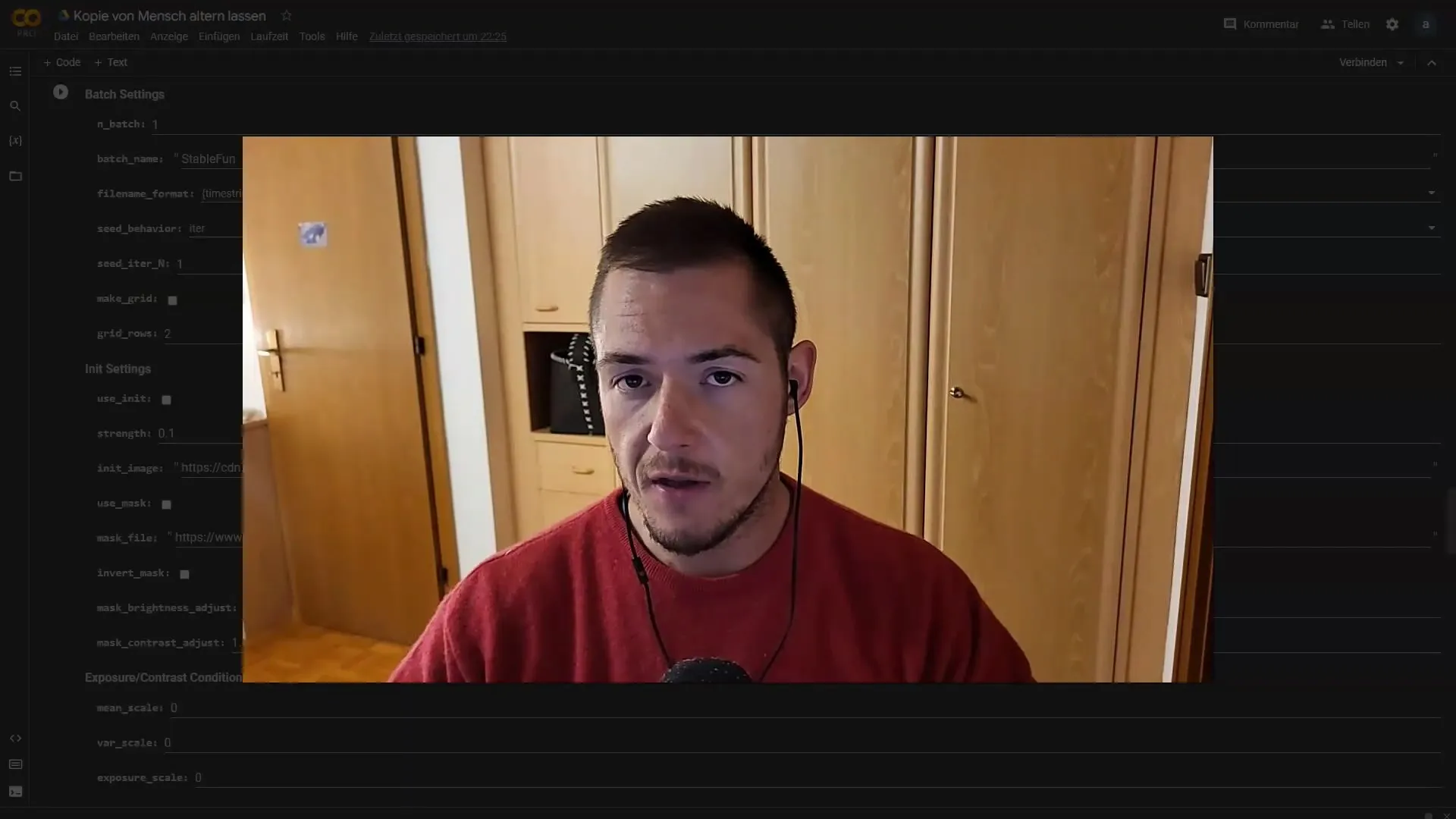
Крок 2: Налаштування
Тепер настав час налаштувати параметри в Deforum. На початку ти хочеш просто трансформувати просте зображення, тому встанови параметри на 80 кадрів без кута та збільшення. Це дозволить тобі створити основне перетворення, яке можна легко налаштувати.
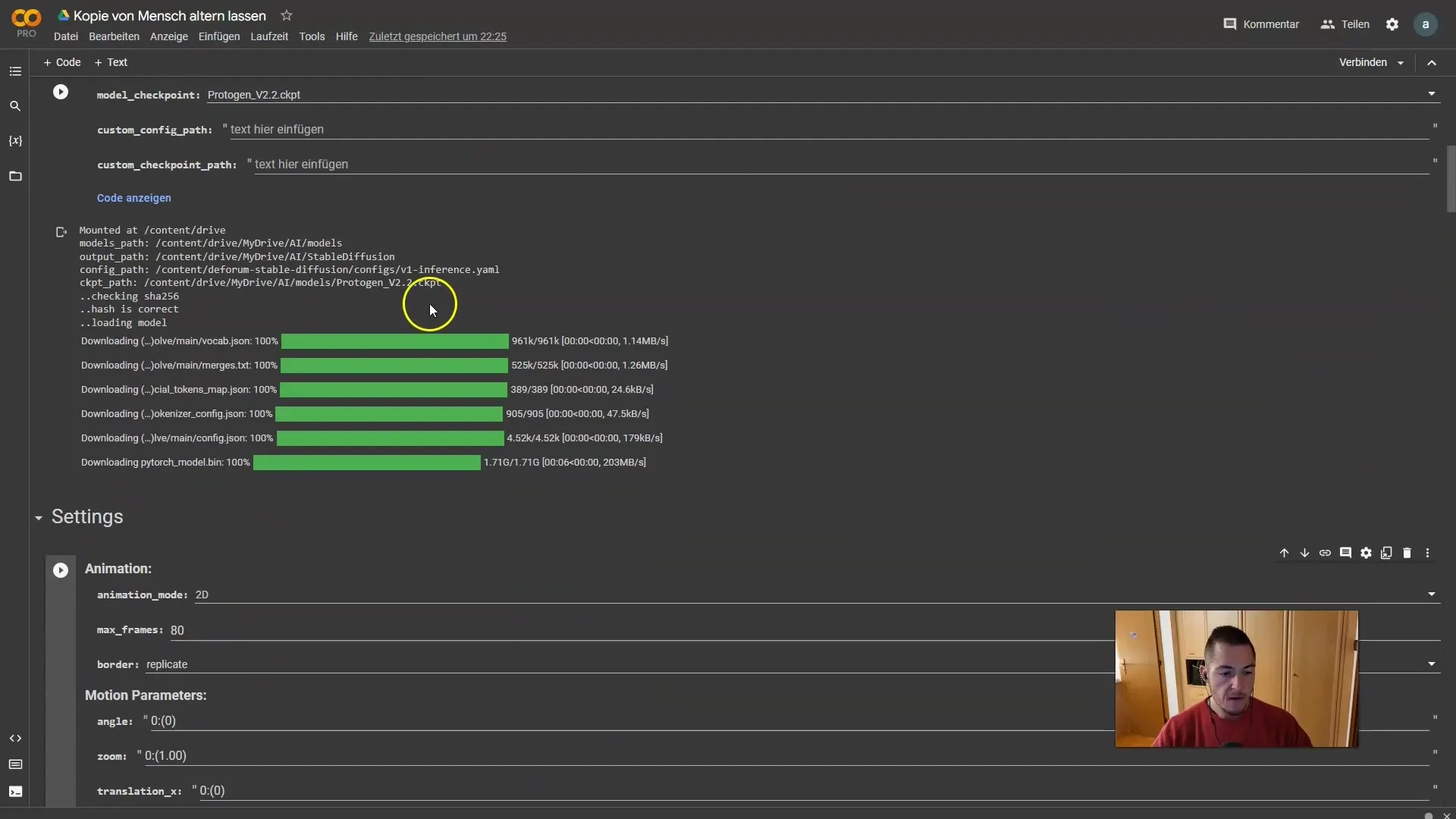
Крок 3: Налаштування Strength
Параметр "Сила" важливий для результату твоєї трансформації. Я рекомендую встановити силу на рівні 0,65, що означає, що твоє початкове зображення буде збережено на 65 %. Ти можеш налаштувати цю силу в залежності від бажаного ефекту трансформації.
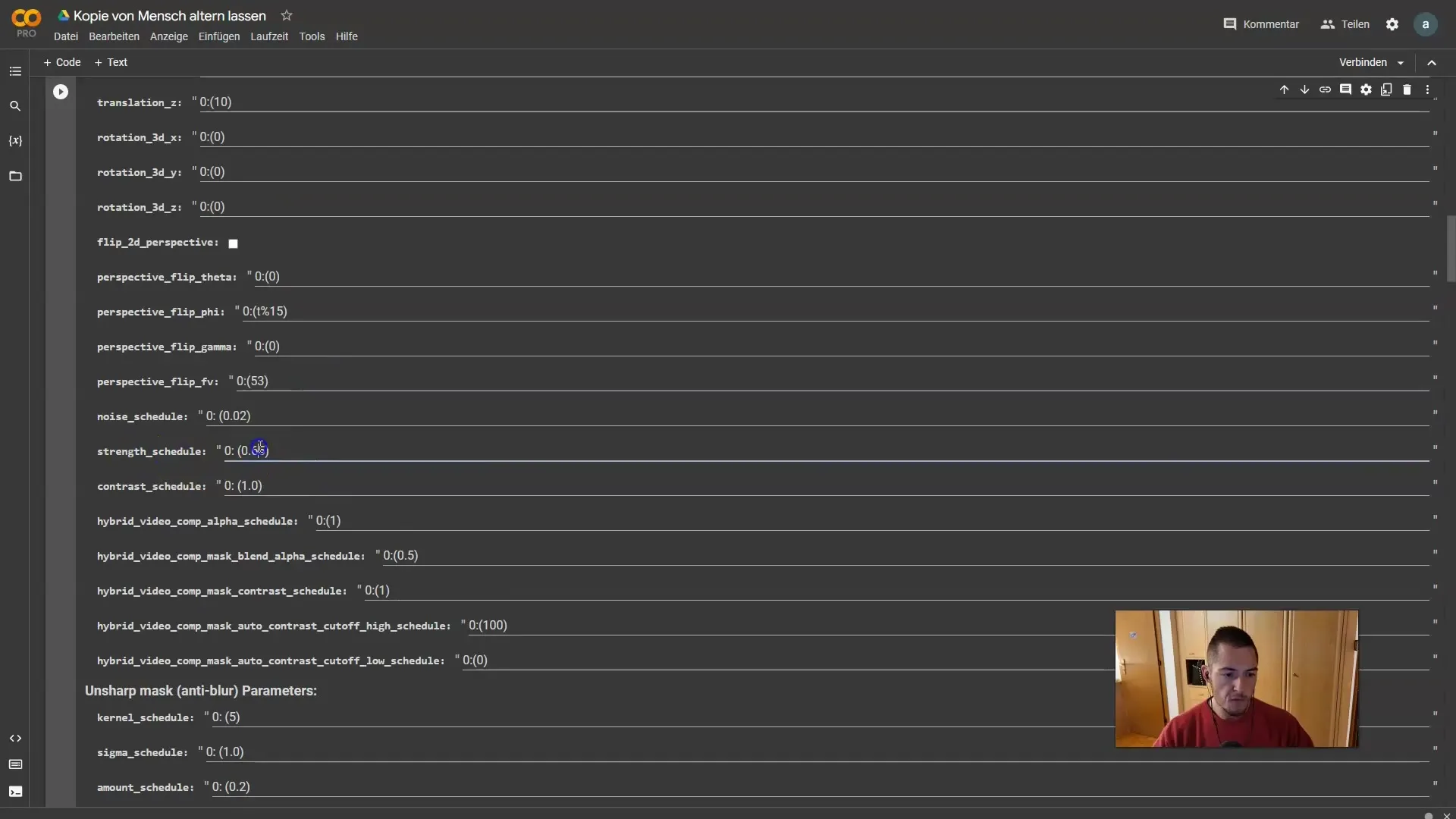
Крок 4: Створення промптів
Тепер вставляємо промпт для твоєї трансформації. Почни з твого зображення та обери відображення, які ти хочеш створити. Наприклад: "Чоловік у свої 20-роки". Потім додай промпт для трансформації в тварину чи інші форми. Важливо визначити послідовність трансформації через кадри.
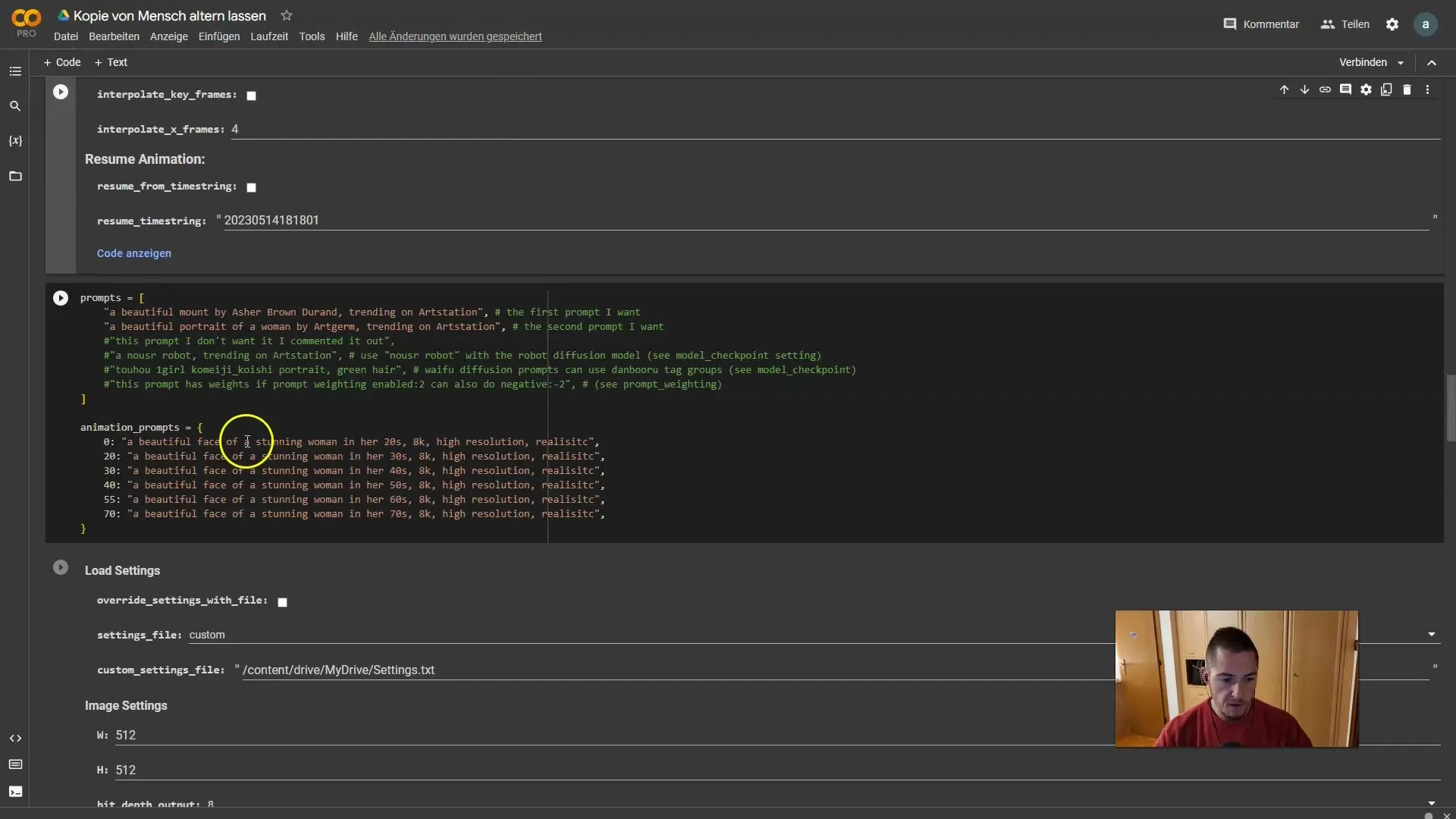
Крок 5: Додавання інших промптів
Щоб уточнити трансформацію, можеш додавати рухи та зміни - можливо, від людини до мавпи, далі до кота і, нарешті, до демона. Переконайся, що для кожного кадру встановлено нові промпти та вони розташовані в правильному порядку.
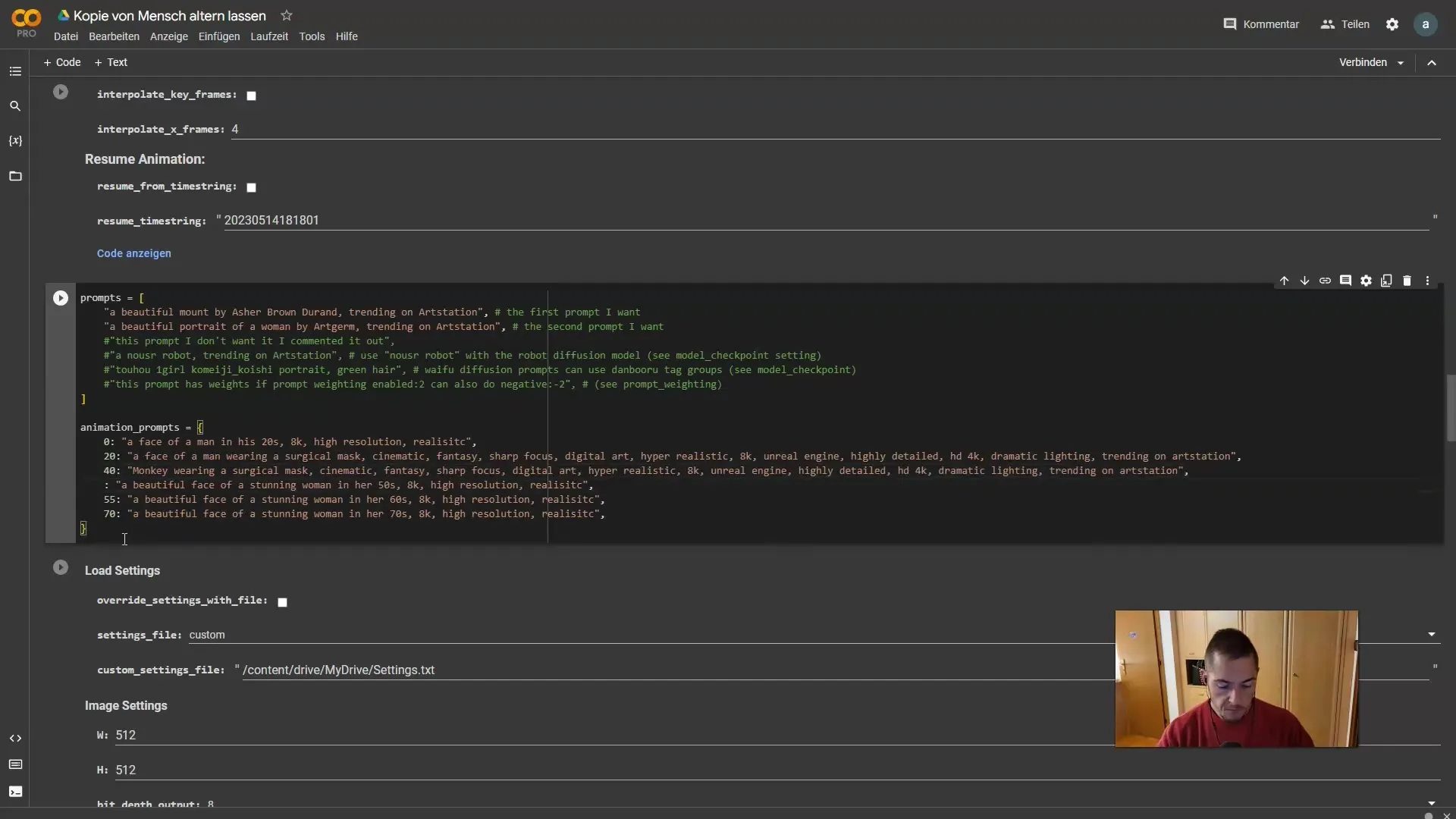
Крок 6: Використання Init-Settings
Тепер найважливіший момент: Налаштування Init-Settings. Тобі потрібно вказати початкове зображення, з якого почнеться трансформація. Переконайся, що вказуєш правильний шлях до свого зображення у Google Drive. Важливо, щоб диск був підключений, щоб програмне забезпечення могло отримати доступ до зображення.
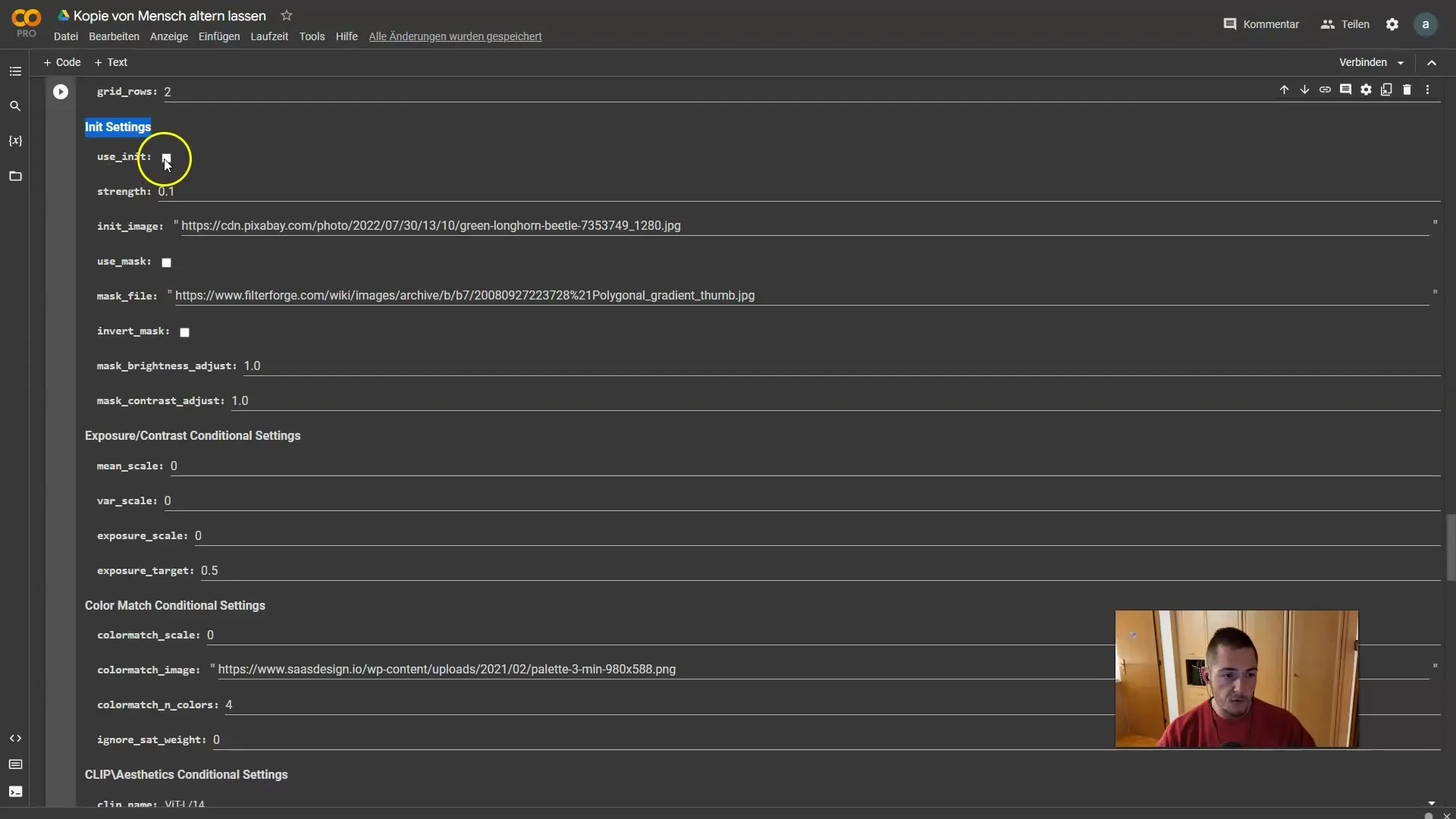
Крок 7: Перевірка ініціального шляху
Відкрий папку, де знаходиться твоє зображення, та скопіюй шлях. Перейди до налаштувань Deforum та встав копійований шлях. Цей крок є важливим, щоб програма знала, яке зображення потрібно використовувати.
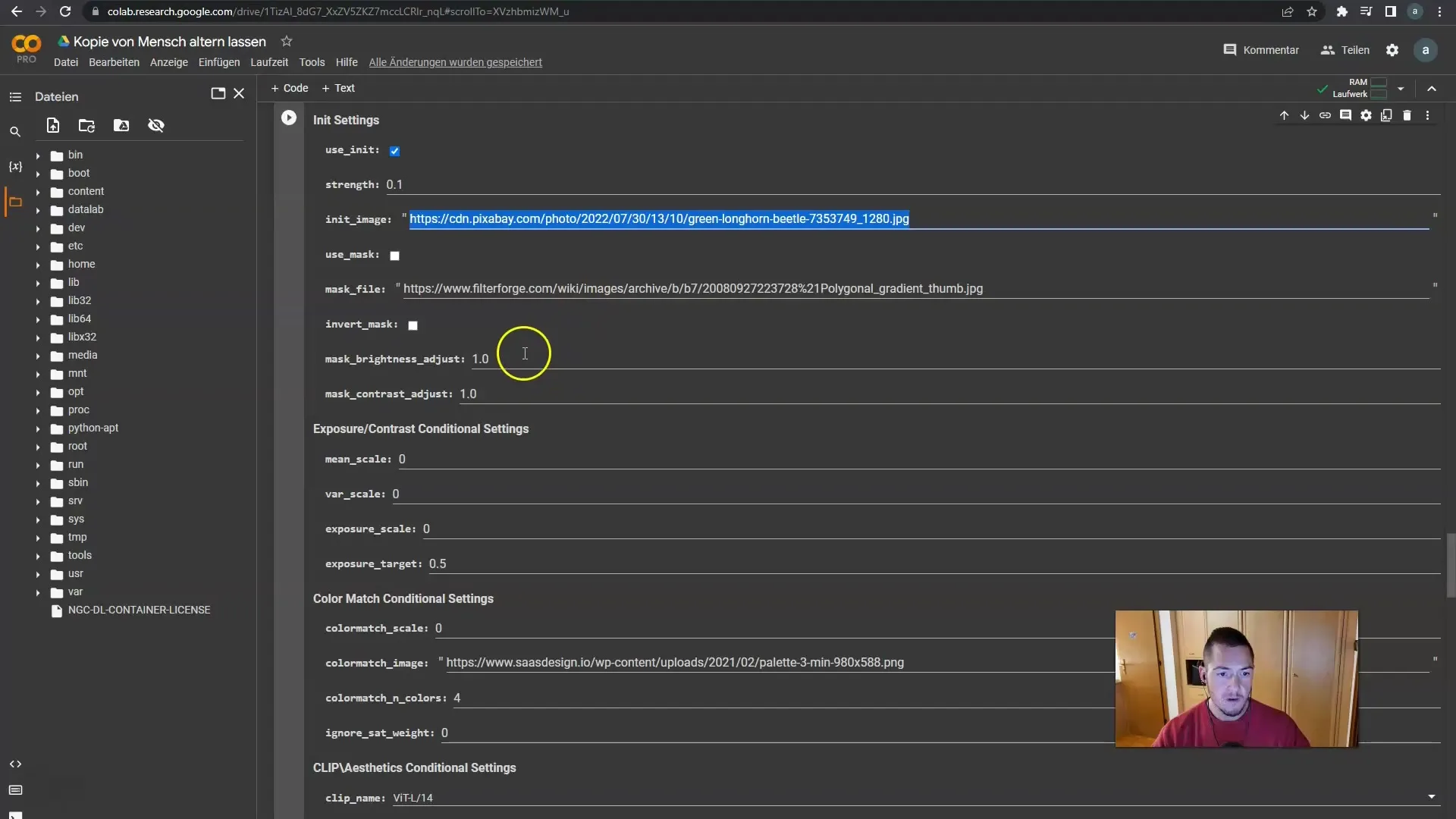
Крок 8: Виконання трансформації
Після того як ти перевірив усе, програмне забезпечення починає трансформацію. Побачиш, як твоє зображення поступово трансформується у бажані образи. Кадри створюються по черзі.
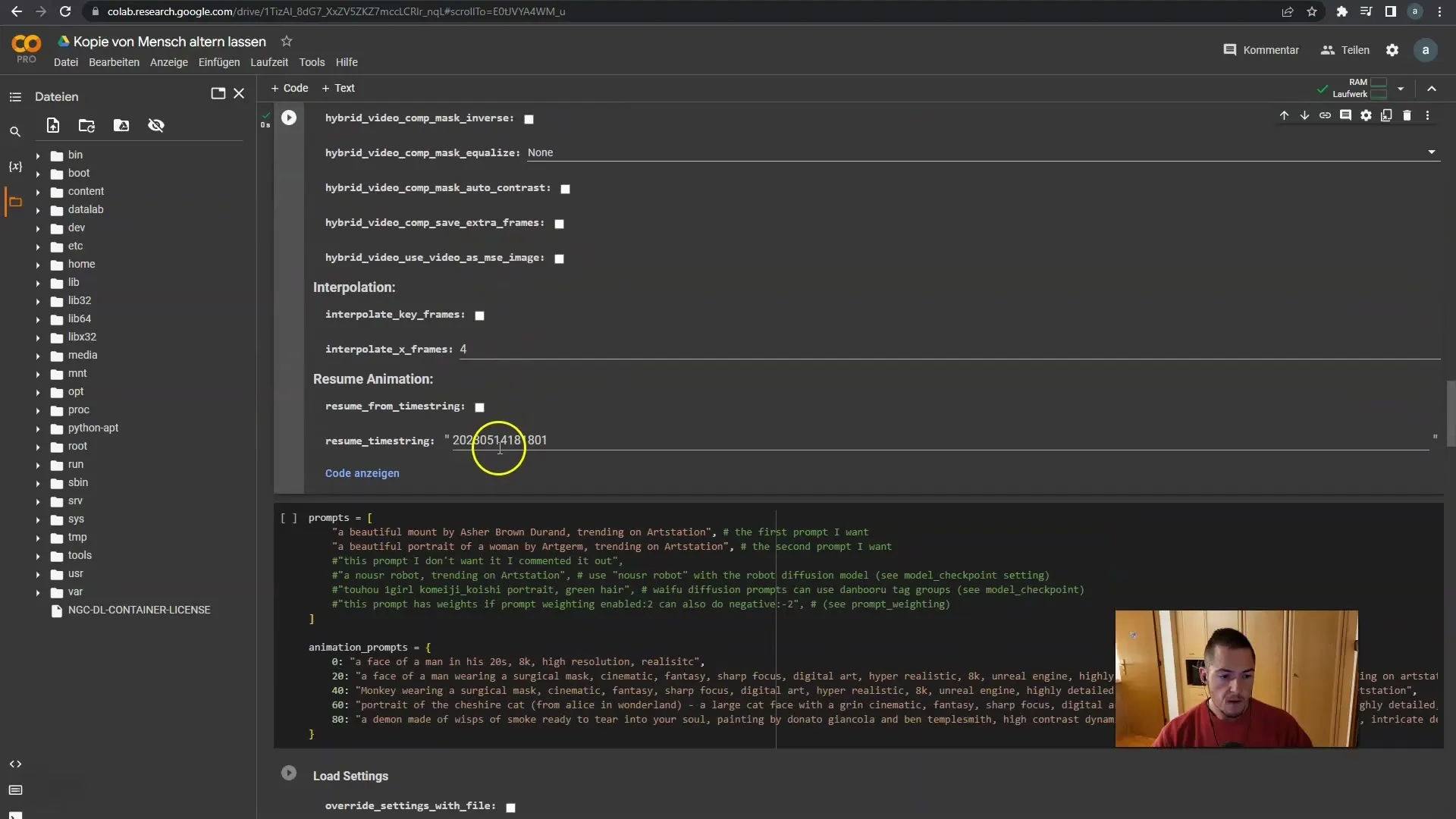
Крок 9: Перевірка та налаштування результату
Після завершення процесу перетворення перегляньте результат. Має відбутися кілька трансформацій вас у різні створіння або фігури, точно так, як ви вказали. Якщо ви не задоволені частиною результату, можете налаштувати відповідні параметри і знову почати трансформацію.
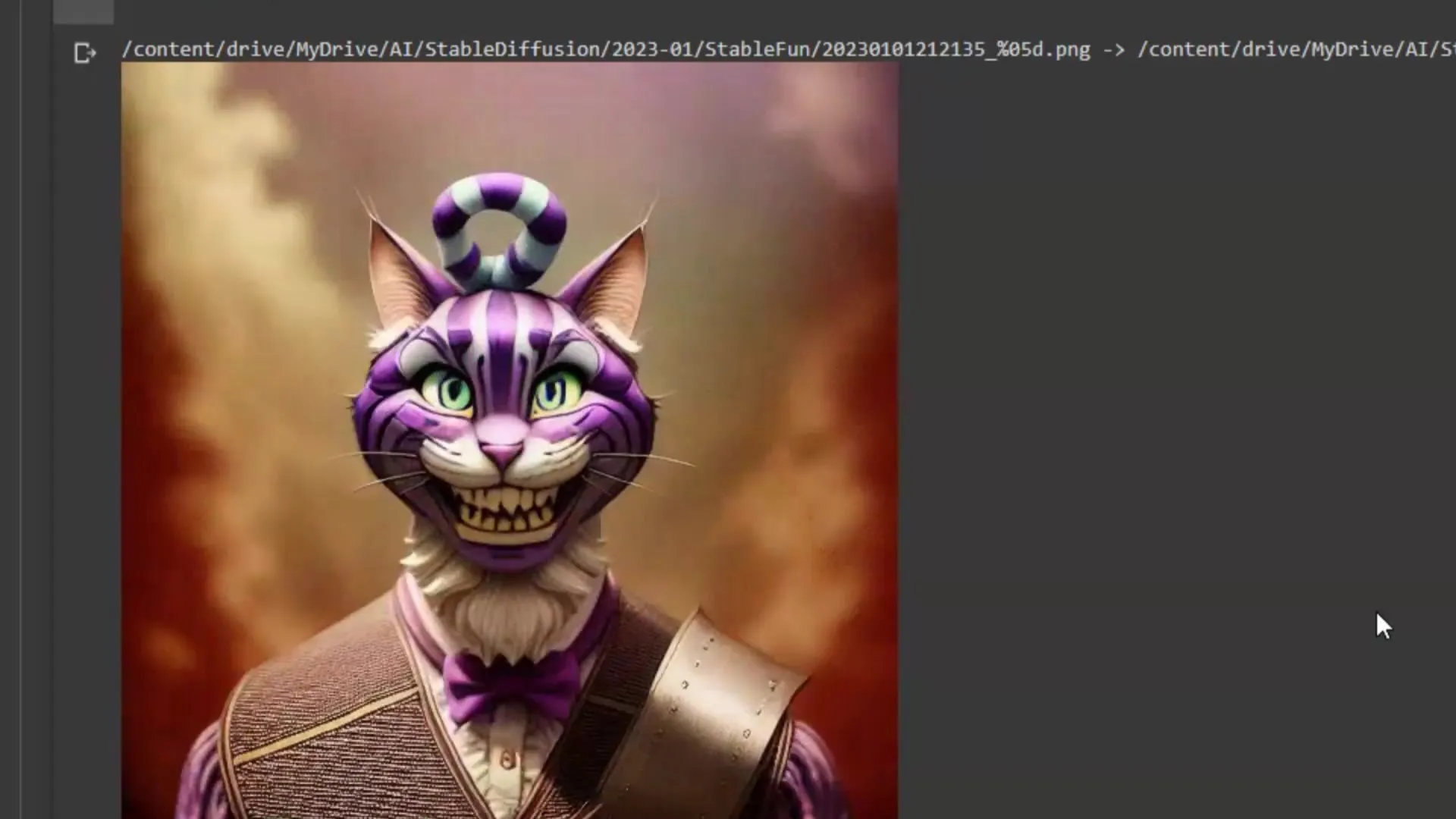
Підсумок
У цьому посібнику ви дізналися, як перетворити своє власне зображення на різноманітні творчі трансформації. Ви зрозуміли значення параметрів, таких як «Strength» та «Init Settings», і як ви можете їх налаштувати для отримання бажаних результатів. Спробуйте самі і розгорніть свою креативність!
Часто задавані питання
Як я можу використати своє зображення як вихідну точку для трансформації?Ви повинні переконатися, що ваш файл зображення збережено в Google Drive та вказати відповідний шлях в Deforum.
Який тип зображення найкраще підходить для трансформації?Найкраще використовувати чітке та добре освітлене портретне фото, яке чітко показує ваші риси обличчя.
Чи можна налаштувати силу трансформації?Так, ви можете налаштувати параметр «Strength» від 0 до 1, щоб змінювати вплив вашого вихідного зображення на результат.
Як впізнати, чи правильно підключений Google Drive?Перевірте, чи можете ви отримувати доступ до своїх збережених файлів в Deforum. Якщо доступ працює, ваш Google Drive підключений правильно.
Скільки кадрів мені слід використовувати для трансформації?Для простих трансформацій ви можете почати з 80 кадрів, щоб створити хороший зміст. Пізніше ви можете збільшити кількість за необхідності.


